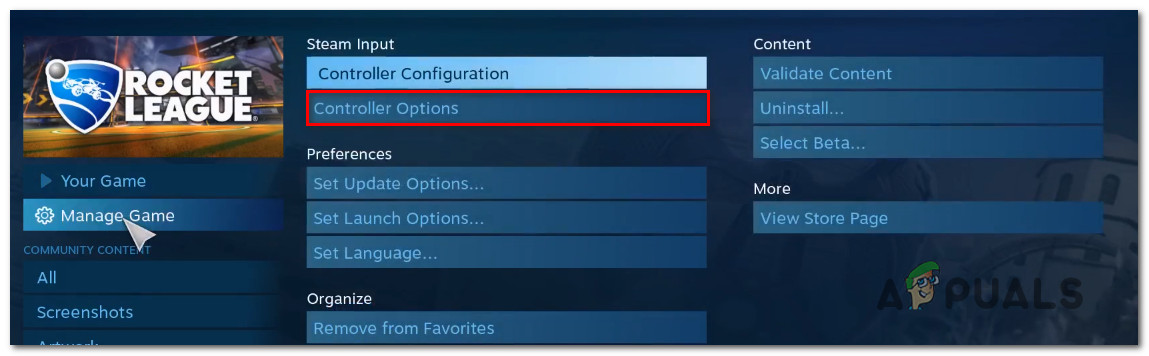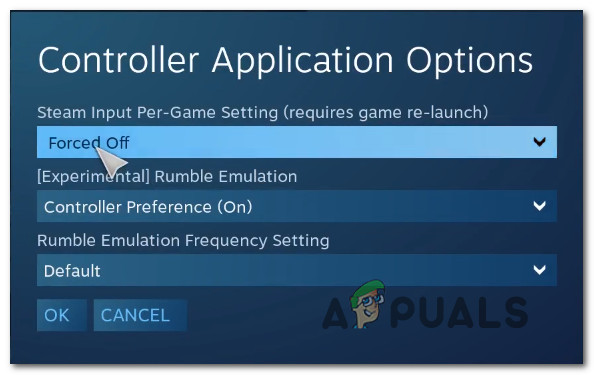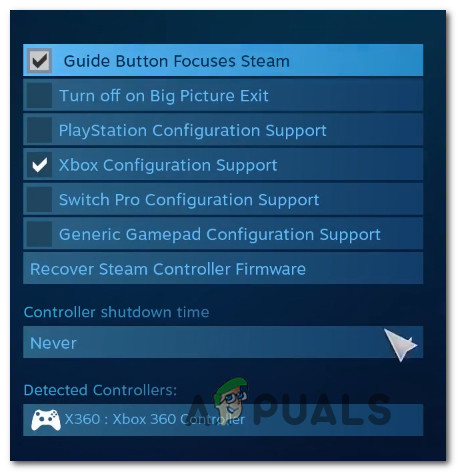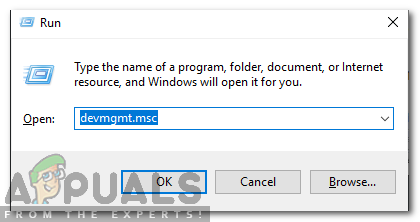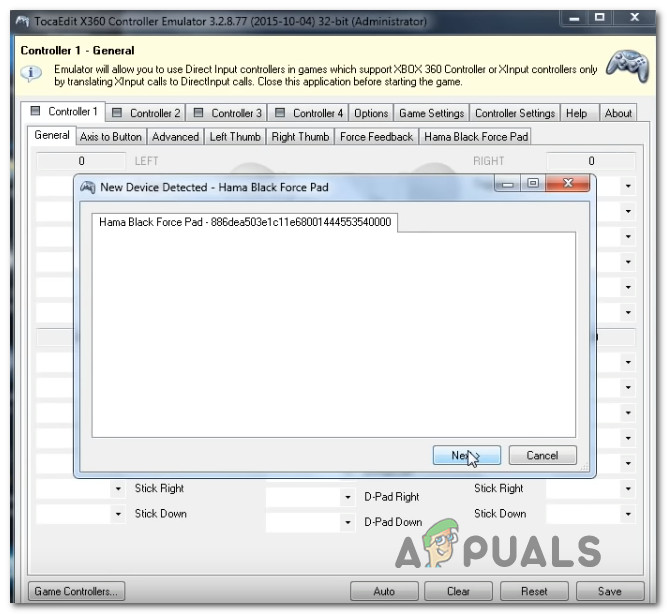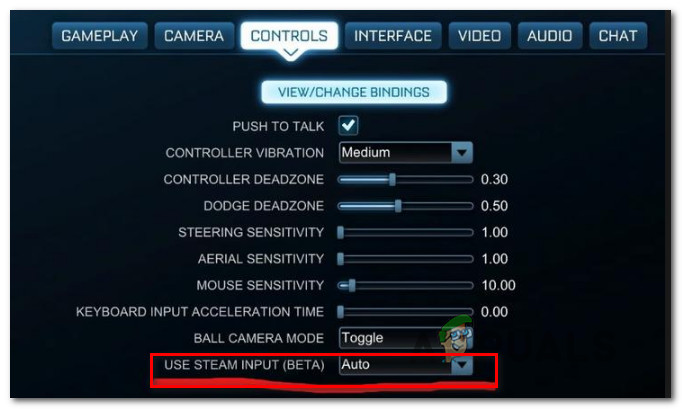স্টিম ব্যবহার করে পিসিতে রকেট লিগ খেলতে গিয়ে বেশ কয়েকজন ব্যবহারকারী নিয়ামক ব্যবহার করতে সমস্যায় পড়েছেন। ইস্যুটি বেশ কয়েকটি বিভিন্ন কনফিগারেশনে এবং উইন্ডোজ,, উইন্ডোজ ৮.১ এবং উইন্ডোজ ১০ সহ বিভিন্ন উইন্ডোজ সংস্করণে রিপোর্ট করা হয়েছে বেশিরভাগ ক্ষেত্রে, সমস্যাটি এমন ঘটনার ক্ষেত্রে রিপোর্ট করা হয় যেখানে ব্যবহারকারীরা স্টিমের মাধ্যমে গেমটি খেলতে চেষ্টা করে।

কন্ট্রোলার রকেট লিগে কাজ করছেন না
রকেট লিগ কন্ট্রোলারদের সনাক্ত না করার কারণ কী?
আমরা যখন এই পরিস্থিতিটি প্রযোজ্য হয় তখন বিভিন্ন ব্যবহারকারী প্রতিবেদন এবং সমস্যা সমাধানের জন্য সাধারণত ব্যবহৃত হয় এমন কৌশলগুলি বিশ্লেষণ করে এই বিশেষ সমস্যাটি অনুসন্ধান করেছি। দেখা যাচ্ছে যে এখানে বেশ কয়েকটি বিভিন্ন সম্ভাব্য অপরাধী রয়েছে যা এই সমস্যাটির কারণ হতে পারে:
- বাষ্প ইনপুট প্রতি-গেম সেটিংস সক্ষম করা হয়েছে - এমন অনেকগুলি প্রতিবেদন রয়েছে যেখানে এই নির্দিষ্ট বাষ্প বিগ পিকচার সেটিংসটি চালু করার সময় নিয়ন্ত্রণকারী সমস্যাগুলি তৈরি করা শেষ হয়েছিল। যদি এই দৃশ্যটি প্রযোজ্য হয়, আপনি প্রতি-গেমের স্টিম ইনপুটটি নিশ্চিত করে সমস্যাটি সমাধান করতে পারেন জোর করে বন্ধ ।
- নিয়ামক সেটিংস মেনুটি ভুলভাবে কনফিগার করা হয়েছে - এই সমস্যার আর একটি সম্ভাব্য কারণ হ'ল উদাহরণস্বরূপ যেখানে কন্ট্রোলার সেটিংস মেনুটি সঠিকভাবে কনফিগার করা হয়নি। এই ক্ষেত্রে, আপনি ব্যবহার করছেন এমন নিয়ামকের ধরণ অনুযায়ী সেটিংস সামঞ্জস্য করে সমস্যাটি সমাধান করতে সক্ষম হওয়া উচিত।
- কন্ট্রোলার ড্রাইভারগুলি সঠিকভাবে ইনস্টল হয় না - কিছু ক্ষেত্রে, এই সমস্যা দেখা দেবে কারণ নিয়ন্ত্রক ড্রাইভারগুলি অসম্পূর্ণ বা অন্য কোনও ক্রিয়াকলাপের ফলে দুর্নীতিগ্রস্থ হয়ে পড়েছে। যদি এই দৃশ্যটি প্রযোজ্য হয়, কোনও ডিভাইস ম্যানেজার তদন্তে প্রকাশকটি সঠিকভাবে ইনস্টল করা আছে কিনা তা প্রকাশ করা উচিত।
- দূষিত বাষ্প নিয়ামক ফার্মওয়্যার - কিছু জেনেরিক কন্ট্রোলার যখন বাষ্পের সাথে ব্যবহার করা হয় তখন সময়ে সময়ে গ্লাইচিংয়ের সম্ভাবনা থাকে। যখনই এটি ঘটে, আপনি বাষ্প নিয়ামক ফার্মওয়্যারটি পুনরুদ্ধার করার জন্য উপযুক্ত পদক্ষেপ গ্রহণ করে সমস্যাটি সমাধান করতে সক্ষম হবেন।
- জেনেরিক নিয়ামকটি সঠিকভাবে সেট আপ করা হয়নি - স্বল্প-এন্ট্রি জেনেরিক নিয়ন্ত্রণকারীরা সবসময় বাষ্প দ্বারা সম্পূর্ণরূপে সমর্থিত হয় না। এর অর্থ হ'ল আপনি যদি তাদের যথাযথভাবে কাজ করতে চান তবে এটি সফলভাবে সনাক্ত হয়েছে কিনা তা নিশ্চিত করার জন্য আপনাকে কিছু অতিরিক্ত কনফিগারেশন পদক্ষেপ নিতে হবে। এটির সবচেয়ে সহজ উপায় হ'ল ডাইরেক্টইনপুট কলগুলিতে এক্সআইএনপুট কল অনুবাদ করতে সক্ষম একটি তৃতীয় পক্ষের ইউটিলিটি ব্যবহার করা।
- রকেট লিগ স্টিম ইনপুট ব্যবহার করছে না - আপনি যদি একটি এক্সবক্স ওয়ান নিয়ামকর্তার সাথে এই সমস্যাটির মুখোমুখি হন তবে সমস্যাটি ঘটতে পারে কারণ স্টিম ইনপুটটি ব্যবহার করতে গেমটি কনফিগার করা হয়নি। এই ক্ষেত্রে, আপনি কিছু ইন-গেম নিয়ন্ত্রণ বিকল্পগুলি সংশোধন করে সমস্যাটি সমাধান করতে পারেন যাতে রকেট লিগ স্টিম ইনপুট ব্যবহার করে।
- ইউএসবি হেডফোনগুলি একটি নিয়ামক হিসাবে সনাক্ত করা হয় - কিছু ইউএসবি হেডসেট (বিশেষত হাইপারএক্স মডেল) রকেট লিগ দ্বারা নিয়ন্ত্রক হিসাবে দেখা হওয়ার সম্ভাবনা রয়েছে। যদি এই দৃশ্যের প্রযোজ্য হয়, আপনার কন্ট্রোলারটি আগে সনাক্ত করা হয়েছে তা নিশ্চিত করে আপনার সমস্যাটি সমাধান করতে সক্ষম হওয়া উচিত।
আপনি যদি বর্তমানে এই সমস্যাটি সমাধান করার জন্য সংগ্রাম করছেন তবে এই নিবন্ধটি আপনাকে বেশ কয়েকটি সমস্যা সমাধানের পদক্ষেপ সরবরাহ করবে যা আপনার সমস্যার সমাধান করতে পারে। নীচে নীচে, আপনি বেশ কয়েকটি বিভিন্ন পদ্ধতি খুঁজে পাবেন যা এই নির্দিষ্ট সমস্যা সমাধানে কার্যকর বলে নিশ্চিত হয়েছে।
মনে রাখবেন যে নীচের বৈশিষ্ট্যযুক্ত প্রতিটি পদ্ধতি কমপক্ষে একজন প্রভাবিত ব্যবহারকারী দ্বারা কার্যকর বলে নিশ্চিত করা হয়েছে confirmed আপনি যদি যথাসম্ভব দক্ষ থাকতে চান, আমরা আপনাকে সম্ভাব্য ফিক্সগুলি দক্ষতা এবং তীব্রতার দ্বারা আদেশ করা হওয়ায় যেভাবে সেগুলি উপস্থাপিত হয়েছে সেভাবে পদ্ধতিগুলি অনুসরণ করতে আপনাকে পরামর্শ দিই।
পদ্ধতি 1: বড় চিত্র সেটিংস সামঞ্জস্য করা (যদি প্রযোজ্য হয়)
আপনি যদি স্ট্রিমের মাধ্যমে রকেট লীগ চালানোর চেষ্টা করছেন, আপনি কোনও নিয়ামক ব্যবহার করতে অক্ষম হচ্ছেন এমন একটি সম্ভাব্য কারণ হতে পারে বিগ পিকচার মোডটি নিয়ন্ত্রণকারীকে জোর করে বন্ধ করে দিতে পারে। এটি ডিফল্টরূপে হওয়া উচিত নয়, তবে আপনি যদি কিছু স্টিম সেটিংস টুইট করেন তবে সম্ভাবনা রয়েছে যে আপনি বিগ পিকচার মোডে থাকা অবস্থায় নিয়ন্ত্রণকারীর কার্যকারিতা অক্ষম করার জন্য ক্লায়েন্টটিও কনফিগার করেছেন।
আমরা একই সমস্যার মুখোমুখি হয়েছি এমন বেশ কয়েকটি প্রভাবিত ব্যবহারকারী জানিয়েছেন যে তারা রকেট লীগের স্টিম সেটিংস অ্যাক্সেস করে বাষ্প ইনপুট প্রতি-গেম সেটিংস বাধ্য করে এবং গাইড বোতাম এবং এক্সবক্সের মতো অন্যান্য অপ্রাসঙ্গিক কার্যকারিতা অপসারণ করে এই সমস্যাটি সমাধান করতে সক্ষম হয়েছে reported কনফিগারেশন সমর্থন (যদি আপনি একটি এক্সবক্স নিয়ামক ব্যবহার না করেন।
বাষ্পে এই পরিবর্তনটি করার জন্য এখানে একটি দ্রুত গাইড রয়েছে:
- বাষ্পের ট্রে-বার আইকনে ডান ক্লিক করুন এবং চয়ন করুন বড় ছবি প্রসঙ্গ মেনু থেকে।
- একবার স্টিম ক্লায়েন্টটি বিগ পিকচার মোড শুরু করার পরে ক্লিক করুন গ্রন্থাগার শীর্ষে মেনু আইটেমের তালিকা থেকে।
- তারপরে, গেমসের তালিকা থেকে রকেট লিগে ক্লিক করুন এবং ক্লিক করুন গেম পরিচালনা করুন (গেম আইকন অধীনে)।
- পরবর্তী, ক্লিক করুন নিয়ামক বিকল্প (অধীনে বাষ্প ইনপুট )।
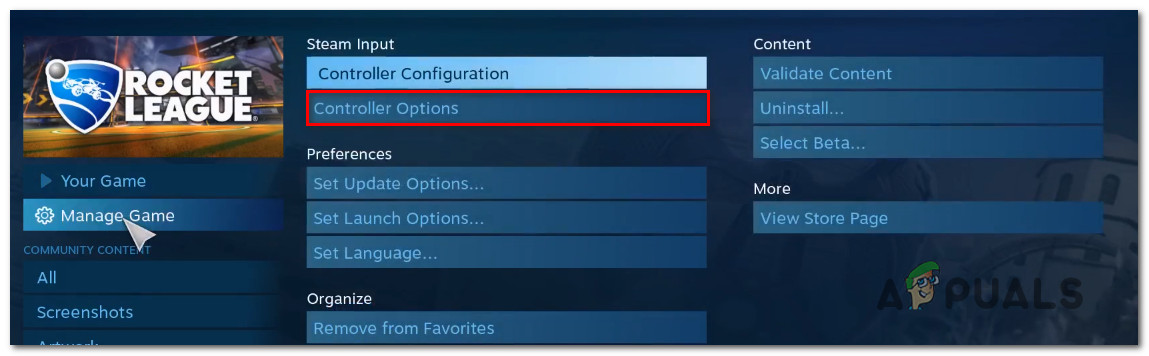
বাষ্পে নিয়ন্ত্রক বিকল্পগুলি অ্যাক্সেস করা
- একবার আপনি পেতে নিয়ামক অ্যাপ্লিকেশন বিকল্প , এস এর সাথে যুক্ত ড্রপ-ডাউন মেনুতে ক্লিক করুন দল প্রতি গেম সেটিং ইনপুট এবং এটি সেট জোর করে বন্ধ ক্লিক করার আগে ঠিক আছে.
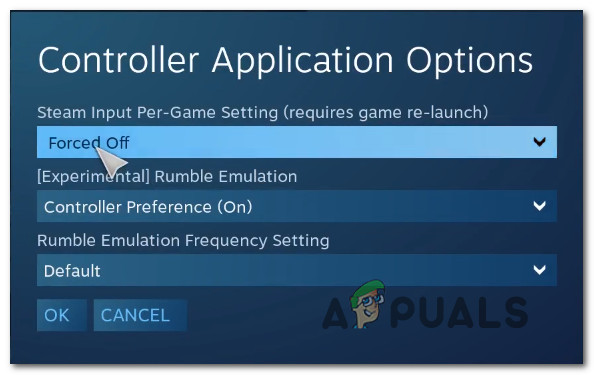
প্রতি-গেম সেটিংস স্টিম ইনপুট অক্ষম করা হচ্ছে
- পরিবর্তনটি হয়ে গেলে, বাষ্পে বিগ পিকচারের মূল পৃষ্ঠায় ফিরে যান এবং এ ক্লিক করুন সেটিংস আইকন (গিয়ার আইকন) এবং তারপরে ক্লিক করুন নিয়ামক সেটিংস ।
- কন্ট্রোলার সেটিংস মেনুর অভ্যন্তরে, নিশ্চিত হয়ে নিন যে আপনি সমস্ত অপ্রাসঙ্গিক বাক্সগুলি চেক করে রেখেছেন। আপনি যদি কোনও এক্সবক্স নিয়ামক ব্যবহার করে থাকেন তবে ব্যতীত অন্য সমস্ত কিছুকে চেক করুন এক্সবক্স কনফিগারেশন সমর্থন এবং বাটন ফোকাস স্টিম গাইড ।
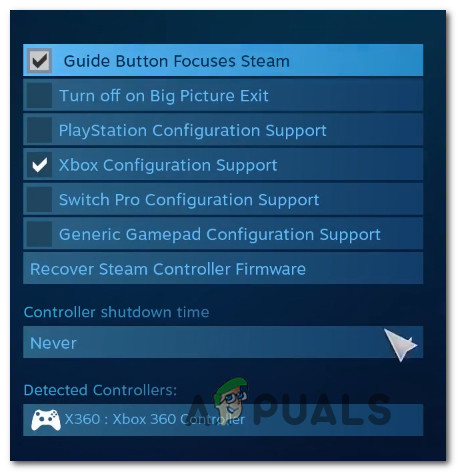
প্রয়োজনীয় নিয়ামক সেটিংস পরিবর্তন করা
বিঃদ্রঃ: আপনি যদি পিএস 4 ডুয়ালশক নিয়ন্ত্রক ব্যবহার করে থাকেন তবে প্লেস্টেশন কনফিগারেশন সহায়তাটি পরীক্ষা করুন এবং এক্সবক্স কনফিগারেশন সহায়তাটি চেক করুন। বা যদি আপনি জেনেরিক নিয়ামক ব্যবহার করে থাকেন তবে দুটি বিকল্পই চেক করুন।
- সমস্ত পরিবর্তন হয়ে গেলে, আপনার বাষ্প ক্লায়েন্টটি পুনরায় চালু করুন, রকেট লীগ চালু করুন এবং দেখুন যে নিয়ামক কার্যকারিতা পুনরুদ্ধার করা হয়েছে।
যদি এই পদ্ধতিটি আপনাকে সমস্যার সমাধান করার অনুমতি না দেয় এবং রকেট লিগ খেলতে গিয়ে আপনি এখনও আপনার নিয়ামক ব্যবহার করতে অক্ষম হন তবে নীচের পরবর্তী পদ্ধতিতে যান।
পদ্ধতি 2: আপনার নিয়ামকটি স্বীকৃত কিনা তা নিশ্চিত করুন
রকেটলিগ সহ কোনও পিসিতে PS4 ডুয়ালশক নিয়ন্ত্রক ব্যবহার করতে আপনার যদি সমস্যা হয়। এই ক্ষেত্রে বিস্তৃত ক্ষেত্রে, সমস্যাটি আপনার PS4 নিয়ামক সম্পর্কিত কোনও ড্রাইভার সমস্যার কারণে ঘটে। বেশ কয়েকটি প্রভাবিত ব্যবহারকারী জানিয়েছেন যে সঠিক ড্রাইভার ইনস্টল রয়েছে কিনা তা নিশ্চিত করার পরে তারা সমস্যাটি সমাধান করতে সক্ষম হয়েছেন। কিছু ক্ষেত্রে, ব্যবহারকারীরা নিয়ামকের জন্য ফার্মওয়্যার সেটিংস পুনরুদ্ধার করার চেষ্টাও করেছিলেন।
এটি কীভাবে করা যায় তার জন্য এখানে একটি দ্রুত গাইড:
- টিপুন উইন্ডোজ কী + আর খোলার জন্য a চালান সংলাপ বাক্স. তারপরে, পাঠ্য বাক্সের ভিতরে টাইপ করুন 'Devmgmt.msc' এবং টিপুন প্রবেশ করান খোলার জন্য ডিভাইস ম্যানেজার । আপনি যদি অনুরোধ জানানো হয় ইউএসি (ব্যবহারকারীর অ্যাকাউন্ট নিয়ন্ত্রণ) , ক্লিক হ্যাঁ প্রশাসনিক সুযোগসুবিধা প্রদান
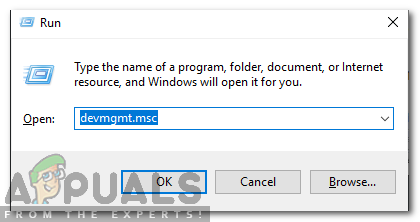
রান প্রম্পটে 'devmgmt.msc' টাইপ করা।
- ভিতরে ডিভাইস ম্যানেজার , ডিভাইসের তালিকার মাধ্যমে নীচে স্ক্রোল করুন এবং এর সাথে যুক্ত ড্রপ-ডাউন মেনুটি প্রসারিত করুন শব্দ, ভিডিও এবং গেম নিয়ন্ত্রক ।
- ভিতরে শব্দ, ভিডিও এবং গেম নিয়ামক মেনু, আপনার PS4 নিয়ামকটি ভিতরে উপস্থিত রয়েছে কিনা তা পরীক্ষা করে দেখুন।
- যদি PS4 নিয়ামক এই মেনুটির ভিতরে উপস্থিত না হয়, তবে এটি স্পষ্ট হয় যে আপনার কোনও ড্রাইভার সমস্যা আছে। এই ক্ষেত্রে, কন্ট্রোলার ইউএসবি এবং প্লাগইনকে অন্য কোনও বন্দরে আনপ্লাগ করুন। উইন্ডোজ স্বয়ংক্রিয়ভাবে ইনস্টলেশন যত্ন নেওয়া উচিত।
- তারপরে, ড্রাইভার ইনস্টলেশন সফলভাবে সম্পন্ন হয়েছে এবং ডিভাইসটির ভিতরে উপস্থিত রয়েছে কিনা তা দেখুন শব্দ, ভিডিও এবং গেম নিয়ামক তালিকা.
- ড্রাইভারটি সফলভাবে ইনস্টল করা থাকলে বন্ধ করুন ডিভাইস ম্যানেজার , আপনার কম্পিউটারটি পুনরায় চালু করুন এবং পরবর্তী স্টার্টআপ ক্রমটি সম্পূর্ণ হয়ে গেলে সমস্যাটি সমাধান হয়েছে কিনা তা দেখুন।

ড্রাইভার ইনস্টল করা আছে কিনা তা পরীক্ষা করা হচ্ছে
যদি এখনও একই সমস্যা দেখা দেয় তবে নীচের পরবর্তী পদ্ধতিতে যান।
পদ্ধতি 3: বাষ্প নিয়ামক ফার্মওয়্যার পুনরুদ্ধার করা
কিছু ক্ষতিগ্রস্থ ব্যবহারকারী রিপোর্ট করেছেন যে তারা তাদের নিয়ন্ত্রণকারীর ফার্মওয়্যার পুনরুদ্ধারের জন্য উপযুক্ত পদক্ষেপগুলি সম্পাদন করার পরে সমস্যার সমাধান হয়েছে। বেশিরভাগ ক্ষেত্রে, এই প্রক্রিয়াটি ডুয়ালশক 4 নিয়ামক নিয়ে সমস্যা দেখা দেয় এমন পরিস্থিতিতে কাজ করার বিষয়টি নিশ্চিত করা হয়েছে।
ব্যবহারকারীরা এই নির্দেশাবলী অনুসরণ করেছেন বলে তারা ফার্মওয়্যার পুনরুদ্ধার প্রক্রিয়া শেষ করে এবং তাদের মেশিন পুনরায় চালু করার পরে তাদের নিয়ন্ত্রণকারী কার্যকারিতা ফিরে এসেছে বলে জানিয়েছে। আপনার কী করা দরকার তা সম্পর্কে এখানে একটি দ্রুত গাইড:
- আপনার বাষ্প ক্লায়েন্টটি খুলুন এবং বাষ্প এবং তারপরে ক্লিক করতে শীর্ষে ফিতা বারটি ব্যবহার করুন সেটিংস ।
- একবার আপনি ভিতরে যান সেটিংস মেনু, বাম দিকের উল্লম্ব মেনু থেকে কন্ট্রোলার বিকল্পটি নির্বাচন করুন এবং তারপরে ক্লিক করুন সাধারণ নিয়ামক সেটিংস ler ডান হাতের ফলক থেকে।
- সদ্য প্রদর্শিত উইন্ডো থেকে, ক্লিক করুন বাষ্প নিয়ন্ত্রক ফার্মওয়্যার পুনরুদ্ধার করুন (পর্দার নীচে) ।
- নিশ্চিতকরণ প্রম্পটে, ক্লিক করুন ঠিক আছে ফার্মওয়্যার পুনরুদ্ধার প্রক্রিয়া শুরু করতে।
- পরবর্তী স্ক্রিনে নির্দেশ অনুসরণ করুন, তারপরে ক্লিক করুন শুরু করুন আবার একবার বোতাম।
- প্রক্রিয়াটি সম্পূর্ণ হয়ে গেলে, আপনার কম্পিউটারটি পুনরায় চালু করুন এবং পরবর্তী স্টার্টআপটি সম্পূর্ণ হওয়ার পরে সমস্যাটি সমাধান হয়েছে কিনা তা দেখুন।

বাষ্প নিয়ন্ত্রক ফার্মওয়্যার পুনরুদ্ধার করা
যদি একই সমস্যা দেখা দেয় এবং রকেট লীগ খেলে আপনি এখনও আপনার নিয়ামক ব্যবহার করতে অক্ষম হন তবে নীচের পরবর্তী পদ্ধতিতে যান move
পদ্ধতি 4: জেনেরিক কন্ট্রোলার সেট আপ (যদি প্রযোজ্য হয়)
আপনি যদি জেনেরিক, সস্তা কন্ট্রোলারের সাথে এই সমস্যাটির মুখোমুখি হন তবে রকেট লিগের সাথে কাজ করার জন্য এটির কনফিগার করার জন্য আপনার কিছু অতিরিক্ত পদক্ষেপ নেওয়ার সম্ভাবনা রয়েছে। এক্সবক্স ওয়ান / এক্সবক্স 360 বা ডুয়ালশক 4 এর মতো জনপ্রিয় কন্ট্রোলারগুলি প্লাগ ইন করার সাথে সাথেই স্বয়ংক্রিয়ভাবে সনাক্ত এবং কনফিগার করা হয়েছে But তবে আপনার যদি স্বল্প-এন্ট্রি নিয়ামক থাকে তবে আপনাকে কিছু ম্যানুয়াল সেটআপ করতে হবে।
বেশ কয়েকজন ব্যবহারকারী যাঁরাও এই সমস্যার মুখোমুখি হয়েছিলেন তারা জানিয়েছেন যে তারা একটি 3-ডি পার্টি ব্যবহার করে এটি সমাধান করতে সক্ষম হয়েছেন যা তাদের জেনেরিক নিয়ামককে দৃশ্যমান করতে ও তাদের পছন্দসইগুলির সাথে বাঁধাকপি পরিবর্তন করার অনুমতি দেয়।
আপনার যা করা দরকার তা এখানে:
- এই লিঙ্কটি দেখুন ( এখানে ) x360Ce ডাউনলোড করতে। এই ইউটিলিটিটি মূলত একটি এক্সবক্স 360 কন্ট্রোলার যা আপনাকে গেমস সহ ডাইরেক্ট ইনপুট নিয়ন্ত্রকদের ব্যবহারের অনুমতি দেয় যা এক্সবক্স 360 নিয়ন্ত্রণকারীদের সমর্থন করে বা এক্সআইপুট নিয়ন্ত্রকগণ শুধুমাত্র অনুবাদ করে এক্সআইপুট কল প্রতি ডাইরেক্টইনপুট কল ।
- একবার ইউটিলিটি ডাউনলোড হয়ে গেলে, এটি অনুলিপি করুন এবং নীচের স্থানে নেভিগেট করুন:
সি: প্রোগ্রাম ফাইলগুলি বাষ্প স্টিম অ্যাপস সাধারণ রকেটলেট বাইনারিস উইন 32
বিঃদ্রঃ: মনে রাখবেন যে এটি রকেট লিগ গেম ফোল্ডারের ডিফল্ট অবস্থান। যদি আপনি গেমটি কোনও কাস্টম স্থানে ইনস্টল করেন তবে পরিবর্তে সেখানে নেভিগেট করুন।
- ফাইলটি পেস্ট করুন (x360ce.exe) Win32 ফোল্ডারের ভিতরে যে কোনও জায়গায়, তারপরে এটি চালু করতে এক্সিকিউটেবলের উপর ডাবল ক্লিক করুন।
- অ্যাপ্লিকেশনটি খোলার পরে এটি আপনার নিয়ামকটি সনাক্ত করার জন্য অপেক্ষা করুন। এটি হয়ে গেলে, ক্লিক করুন পরবর্তী এবং প্রক্রিয়াটি সম্পূর্ণ করতে বাকি অন-স্ক্রীন নির্দেশাবলী অনুসরণ করুন। প্রাথমিক সেটআপ প্রক্রিয়া শেষে, আপনাকে ক্লিক করতে অনুরোধ জানানো হবে সমাপ্ত (আপনি যখন এটি দেখতে পাবে)।
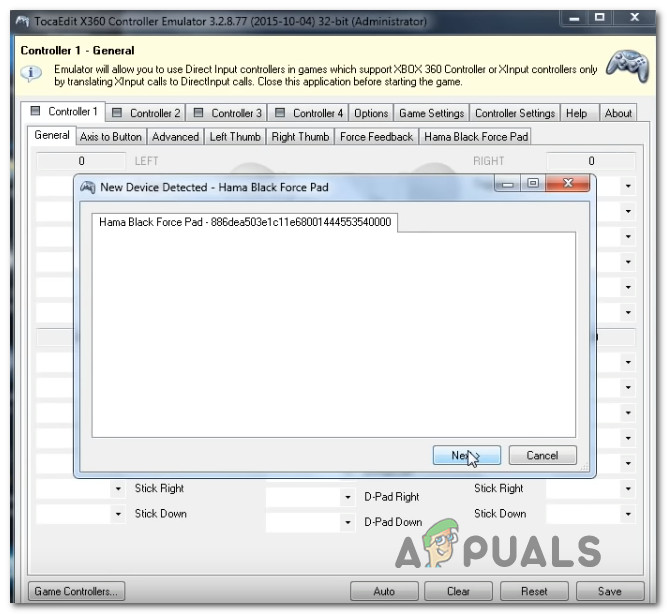
জেনেরিক নিয়ামক সনাক্ত করা হচ্ছে
- এরপরে আপনাকে নিজের কন্ট্রোলারটি পরীক্ষা করার এবং উপযুক্ত হিসাবে দেখতে দেখতে আপনার বোতামগুলি কনফিগার করার সুযোগ দেওয়া হবে। তাই করুন এবং ক্লিক করুন সংরক্ষণ. আপনি সম্ভবত বলতে পারেন যে আপনার কন্ট্রোলার ইতিমধ্যে কাজ করছে।
- নিয়ামক ইউটিলিটি বন্ধ করুন এবং রকেট লীগ সাধারণত স্টিমের মাধ্যমে চালু করুন। আপনার জেনেরিক নিয়ামকের সাথে আর সমস্যাগুলির মুখোমুখি হওয়া উচিত নয়।
যদি একই সমস্যা এখনও অব্যাহত থাকে তবে আলাদা মেরামতের কৌশল চেষ্টা করতে নীচের পরবর্তী পদ্ধতিতে যান down
পদ্ধতি 5: রকেট লিগকে স্টিম ইনপুট ব্যবহার করতে বাধ্য করা (যদি প্রযোজ্য হয়)
আপনি যদি কোনও এক্সবক্স ওয়ান নিয়ন্ত্রণকারী দিয়ে বাষ্পের মাধ্যমে রকেট লিগ চালাচ্ছেন এবং আপনি এই সমস্যার মুখোমুখি হয়ে থাকেন তবে সম্ভাবনা হ'ল গেমটি স্টিম ইনপুট ব্যবহারের জন্য কনফিগার করা হয়নি - যার ফলে এই সমস্যাটি তৈরি হতে পারে।
বেশ কয়েকজন আক্রান্ত ব্যবহারকারী জানিয়েছেন যে তারা কিছু ইন-গেমের সেটিংস টুইট করে সমস্যাটি সমাধান করতে সক্ষম হয়েছে যাতে রকেট লীগ স্টিম থেকে ইনপুট ব্যবহার করতে বাধ্য হয়। এটি করে এবং গেমটি পুনঃসূচনা করার পরে, কিছু ব্যবহারকারী রিপোর্ট করেছেন যে সমস্যাটি সমাধান হয়ে গেছে এবং তারা তাদের এক্সবক্স ওয়ান নিয়ন্ত্রককে সমস্যা ছাড়াই ব্যবহার করতে সক্ষম হয়েছিল।
আপনার যা করা দরকার তা এখানে:
- বাষ্পের মাধ্যমে রকেট লীগ চালু করুন।
- গেমটি লোড হয়ে গেলে, এখানে যান বিকল্পগুলি> নিয়ন্ত্রণগুলি এবং ক্লিক করুন বাষ্প ইনপুট ব্যবহার করুন ।
- তারপরে, তালিকা থেকে আপনার এক্সবক্স ওয়ান নিয়ন্ত্রণকারী নির্বাচন করুন এবং এটিতে সেট করুন অটো যদি এটি সেট করা থাকে বন্ধ ।
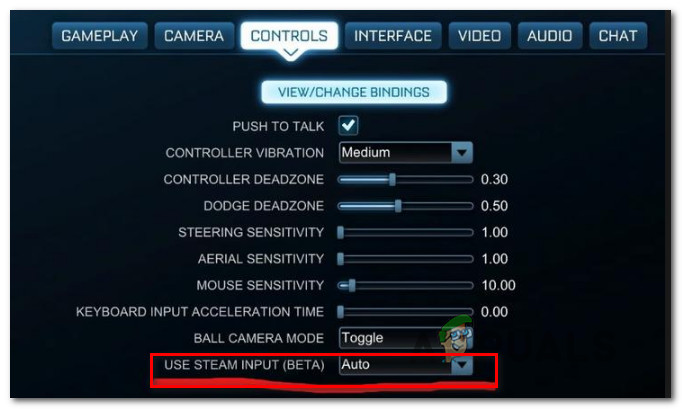
রকেট লিগ সহ স্টিম ইনপুট ব্যবহার করা
- রকেট লীগ পুনরায় চালু করুন এবং দেখুন যে সমস্যাটি সমাধান হয়েছে।
যদি এখনও একই সমস্যা দেখা দেয় তবে নীচের পরবর্তী পদ্ধতিতে যান।
পদ্ধতি 6: ইউএসবি হেডফোনগুলি প্লাগিং করা (যদি প্রযোজ্য থাকে)
আপনি যদি ইউএসবি-র মাধ্যমে সংযুক্ত হেডফোনগুলি ব্যবহার করেন, রকেট লিগগুলি তাদের নিয়ন্ত্রণকারী হিসাবে দেখার সম্ভাবনা রয়েছে। হাইপারএক্স হেডফোন এবং কয়েক অন্যান্য নির্মাতাদের সাথে এটি মোটামুটি সাধারণ ঘটনা। যেহেতু রকেট লিগগুলি বিশ্বাস করে যে আপনার কন্ট্রোলার ইতিমধ্যে সংযুক্ত আছে, তাই এটি আপনার আসল নিয়ামককে প্রয়োজনীয় অনুমতিগুলি সরবরাহ করবে না।
এই সঠিক সমস্যার মধ্য দিয়ে যাচ্ছেন এমন কয়েকজন ব্যবহারকারী রিপোর্ট করেছেন যে তারা গেমটি চালু করার আগে তাদের ইউএসবি হেডফোনগুলি আনগল করে এবং কন্ট্রোলারটিকে প্লাগ করে সমস্যার সমাধান করতে পেরেছিল। এটি করার জন্য তাদের কন্ট্রোলার সনাক্ত করা যায় এবং তারা ইউএসবি হেডফোনগুলিকে একটি ভিন্ন ইউএসবি পোর্টের সাথে সংযোগ করতে সক্ষম হয়।
তবে মনে রাখবেন যে যদি এই পদ্ধতিটি সফল হয় তবে আপনি নিয়ামক এবং আপনার ইউএসবি উভয় হেডফোন উভয়ই ব্যবহারের পরিকল্পনা করার সময় আপনাকে এটি করতে হবে।
বিঃদ্রঃ: নিশ্চিত হয়ে নিন যে নিকটস্থ যে কোনও ডিভাইসে ব্লুটুথ সক্রিয় করা নেই যা কোনও ডিভাইসটিতে এটি সংযোগ করে তা নিয়ন্ত্রণকারীকে বিভ্রান্ত করতে পারে।
7 মিনিট পঠিত